デンシティ(濃度調整)の調整方法についてご紹介します。
インストールCD内のUtilitiesフォルダを開きます。
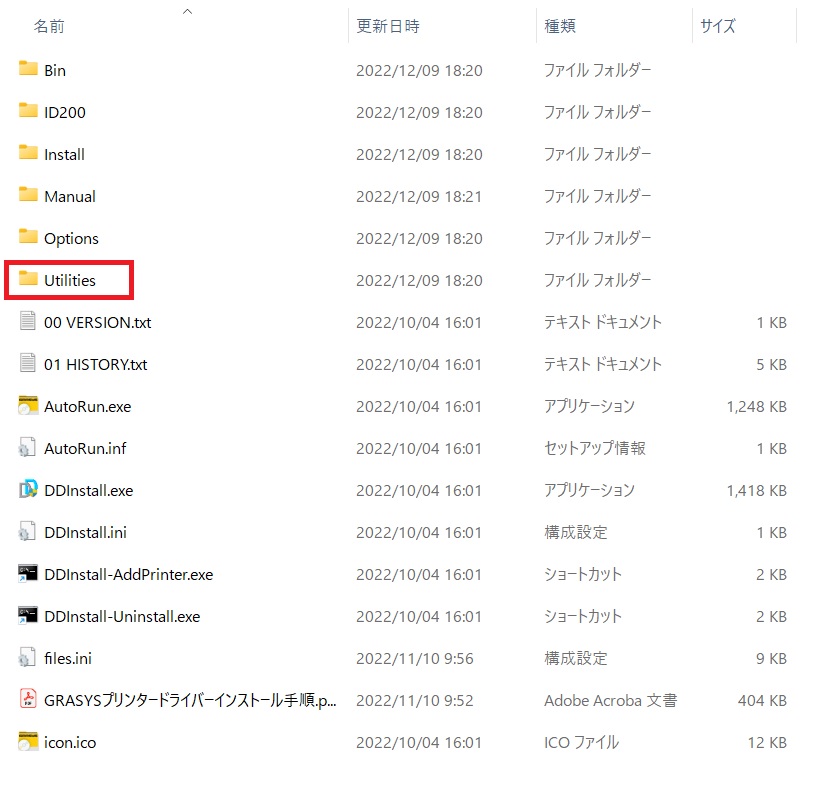
その中のCard Printer Config.exeを立ち上げます。
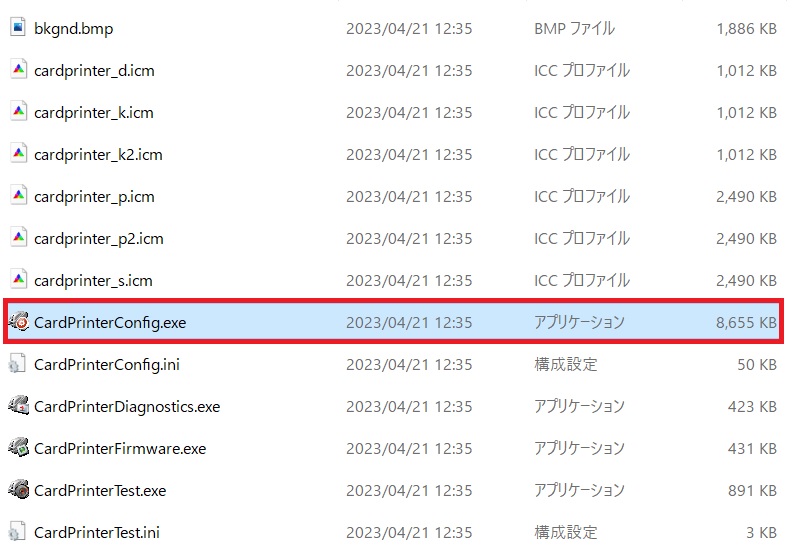
赤枠部分の項目を使用します。
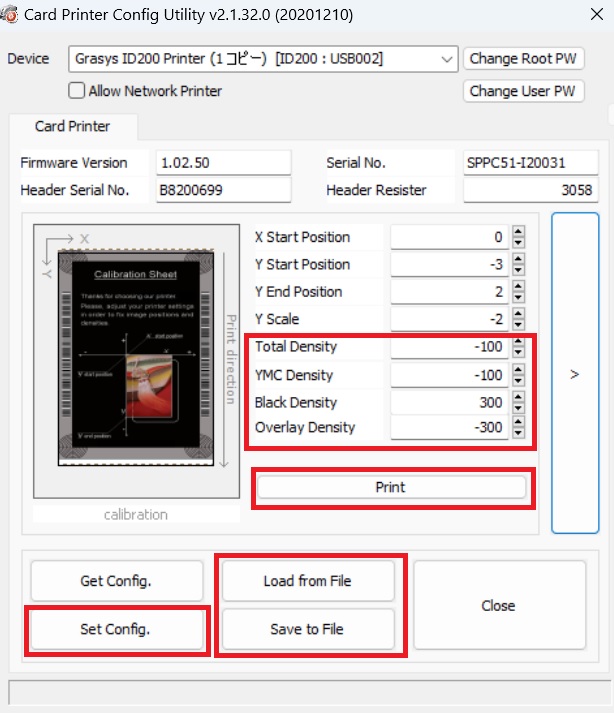
設定の前に
※調整開始前にSave to Fileボタンで現在の設定をファイルで書き出してください。最初からやり直したい時に、保存されたファイルをLord from Fileから読み込んでください。
※調整後はSet Configボタンでプリンターに設定を反映し、その後Printボタンで現在の設定でキャリブレーションカードを印刷します。
TotalとYMC,K,Oのデンシティ比は1:10です。例えばYMCの調整値は100はTotalでは10程度になりますので、最初にTotalを調整し、その後YMC,K,Oを微調整します。
Total:全体濃度
YMC:カラー濃度微調整
K:黒濃度微調整
O:オーバーレイ濃度微調整
■確認箇所と濃度調整
Total Density(全体の濃度):全体の濃度を調整
調整する際は、最初にPrintボタンをクリックしてキャリブレーションシートカードを印刷します。下記のそれぞれの場所を見てYMC,K,Oいずれかの場所だけが薄い/濃い場合は、それぞれの値を調整し、全体的に薄い/濃い場合はTotal Densityを調整します。
YMC Density(カラー部分)
確認箇所:背景の黒い部分とカラー部分の状態で確認
濃度がわかりにくい場合はプリンターのプロパティからテストページの印刷をしてみましょう。
①背景の黒い部分がグレーっぽくなく黒に見えるか。
黒が濃い場合は判断しにくいので、やや設定を下げて薄くならないギリギリの設定値がベストです。テストページではまわりの黒い縁が黒く見えるか確認します。
②カラー画像部分が鮮明に見えるか。
強すぎすると赤や緑色の線が印刷されたり印刷中にリボンが切れてしまうことがあります。
テストページでは人物の画像を確認しましょう。
濃度設定
バーコードや四隅の◎はカラーではありませんので、注意してください。
可能な限りYMCの濃度を最大にして、色鮮やかな画像を表現できるようにします。強すぎる場合、緑色または赤色の線が表示され、弱すぎると印刷品質、特に濃度が低くなり青味がグレーかかった黒になります。
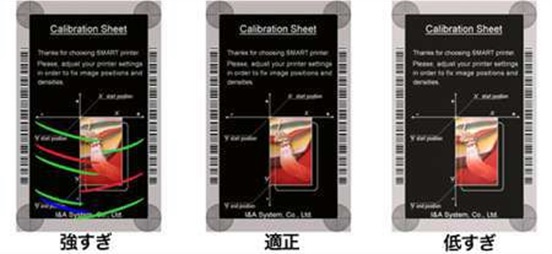
強すぎ
濃度が強すぎ、リボンに赤や緑のシワが発生、黒い背景部分に影響が出ている状況です。
YMC Densityの値を50程度下げて再度印刷し、同様の場合はさらに50下げます。
調整可能範囲内で繰り返してください。
強すぎるとリボンが熱で切れる場合があります。
適正
黒い部分は黒く締まっており、カラーも鮮やかで適正な状態
カラー部分の見た目は強すぎる場合とあまり変わっていませんが、弱すぎる場合と比較すすと濃度が異なっています。
低すぎ
背景の黒い部分がやや青味やグレーっぽくなり、カラー画像の赤い部分も色が薄い状態です。
YMC Densityの値を50程度上げて再度印刷し、同様の場合はさらに50上げます。
調整範囲内で繰り返してください。
K Density(ブラック)
確認箇所:キャリブレーションカードの四隅の◎やバーコードの状態を確認
強すぎるとバーコードが太くなったり、弱すぎると◎が欠けます。テストページでは一番細い線が表示されているか確認しましょう。
濃度設定
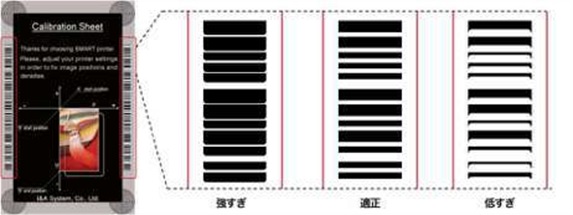
強すぎ
線が太くなりすぎている状態、カラー同様にシワが発生する場合もあります。
Black Densityを100程度下げ、再度印刷し同様の場合はさらに100下げます。
設定範囲内で繰り返します。この状態では文字が太って印刷されます。
適正
線がくっきり分離して見える状態、やや太く見える状態がベストです。
低すぎ
線が細くなってしまった状態、四隅の円など細い線は印刷されない場所も発生、細い文字などは印刷されない状態です。
Black Desityを100上げ、再度印刷し同様の場合はさらに100上げます。
設定範囲内で繰り返します。
O Density(オーバーレイ)
確認箇所:四隅の◎の表面を見て状態を確認
◎の表面に均一にオーバーレイがかかっているか確認します。
強すぎるとやや表面にシワが発生したり、表面の曇りや印刷時にリボンが切れることがあります。
弱すぎるとバーコード周辺や◎の周りのオーバーレイが密着せず、空気が入り浮いた状態になります。
濃度設定:オーバーレイデンシティを設定
強すぎると表面の曇りや印刷痕が表示されます。弱すぎるとオーバーレイがエッジ領域に印刷されません。
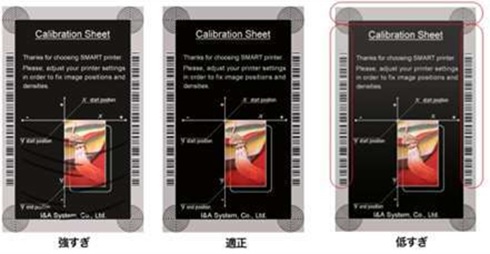
確認する際は表面を反射させるとよく見えます。
・バーコードの境目でオーバーレイが密着せず浮きが発生していないか:弱すぎ
・四隅の◎部分にかすれた部分がないか:弱すぎ
・表面の端部分にシワが発生していないか:強すぎ
やや強めに設定するのがベストです。弱すぎる場合は100程度、強すぎる場合は-100程度加算してください。



